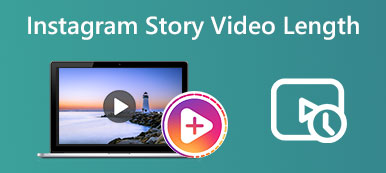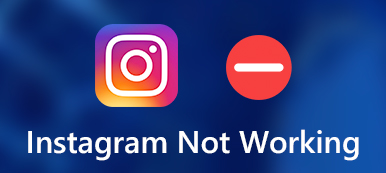¿Estás frustrado por el problema tan común de que los vídeos de Instagram no se reproducen en tu dispositivo? No estás solo. Muchos usuarios de Instagram se han encontrado con este molesto problema, que puede ser un gran problema cuando estás ansioso por ver el contenido más reciente de tus cuentas favoritas. Ya sea que vea una pantalla negra, un círculo de carga perpetuo o un mensaje de error, la imposibilidad de ver videos de Instagram puede ser francamente exasperante. ¡Pero no temas! En este artículo, te respaldamos. Analizaremos las razones comunes detrás de los problemas de reproducción de videos de Instagram y brindaremos varias soluciones efectivas para que esos videos vuelvan a reproducirse sin problemas. vamos a arreglar el El vídeo de Instagram no se reproduce problema juntos!
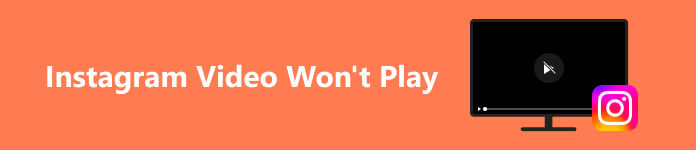
- Parte 1. Razones comunes por las que los vídeos de Instagram no se reproducen
- Parte 2. Solución de problemas recomendada para errores de video de Instagram
- Parte 3. La mejor solución para reparar videos de Instagram dañados
- Parte 4. Preguntas frecuentes sobre videos de Instagram que no se reproducen
Parte 1. Razones comunes por las que los vídeos de Instagram no se reproducen
Instagram es un centro de contenido visual y cuando esos videos no se reproducen, puede resultar increíblemente frustrante. Afortunadamente, existen varias razones comunes por las que los vídeos de Instagram pueden negarse a cargarse o reproducirse correctamente. Al identificar estos motivos comunes, puede tomar medidas proactivas para solucionar los problemas de reproducción de videos de Instagram y disfrutar de una experiencia perfecta en la plataforma. Estos son algunos de los culpables más frecuentes:
- • Conexión a Internet lenta o inestable. Una conexión Wi-Fi o de datos móviles débil o inestable puede provocar problemas de reproducción de vídeo.
- • Aplicación obsoleta. Ejecutar una aplicación de Instagram desactualizada puede causar problemas de compatibilidad.
- • Espacio insuficiente. Si su dispositivo tiene poco almacenamiento, puede dificultar la reproducción de video.
- • Formato de vídeo incompatible. A veces, es posible que el formato de vídeo subido por el usuario no sea compatible con su dispositivo.
- • Problemas técnicos de la aplicación. Ocasionalmente, el propio Instagram puede tener errores o fallas técnicas. Mantener la aplicación actualizada e informar problemas puede ayudar con esto.
Parte 2. Solución de problemas recomendada para errores de video de Instagram
1. Compruebe la conexión a Internet
Se requiere una buena conexión a Internet para reproducir vídeos de Instagram sin problemas. Ya sea que estés viendo historias, publicaciones o transmisiones en vivo, una conexión confiable te garantiza disfrutar de contenido ininterrumpido. Suponga que tiene problemas con los videos de Instagram que no se reproducen. En ese caso, es esencial examinar y confirmar que su conexión a Internet sea sólida. Puede encontrar los pasos simples a continuación sobre cómo consultar la guía simple a continuación para ver cómo puede verificar su conexión a Internet.
Paso 1 Primero, asegúrese de que su dispositivo esté conectado a una red con buena intensidad de señal. Si está utilizando Wi-Fi, verifique que esté dentro del alcance de su enrutador. Para datos móviles, asegúrese de tener una señal celular potente.
Paso 2 Para confirmar la integridad de su conexión a Internet, abra un navegador web u otras aplicaciones en su dispositivo e intente cargar diferentes sitios web o contenido. También puede realizar una prueba de velocidad para comprobar la velocidad de Internet.
Paso 3 Si tiene problemas con otras aplicaciones o sitios web, es probable que se trate de un problema con su conexión a Internet. En este caso, debe solucionar el problema de su red o comunicarse con su proveedor de servicios de Internet para obtener ayuda.
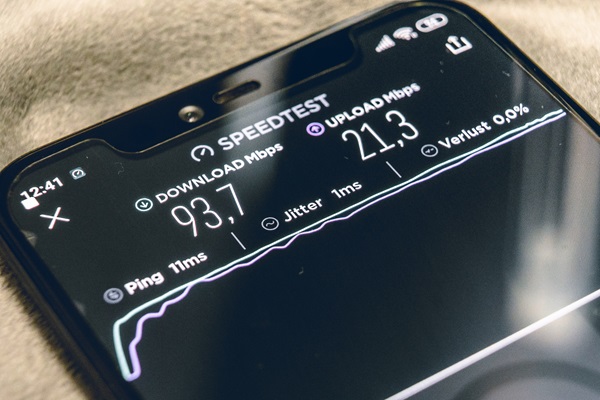
2. Verificar formatos de video para Instagram
Instagram admite una variedad de formatos de video, pero si tienes problemas con un video específico, el formato de ese video en particular puede ser incompatible con tu dispositivo. Verificar y garantizar que el formato del video se ajuste a los requisitos de Instagram puede ayudarlo a determinar la causa del problema y garantizar una reproducción fluida del video. Además, Instagram suele preferir vídeos en los siguientes formatos:
- • Códec de vídeo: H.264
- • Códec de audio: AAC
- • Tipo de archivo de vídeo: MP4
- • Resolución máxima de vídeo: 1080p
- • Velocidad máxima de fotogramas de vídeo: 30 fps
Si el video que intentas cargar o ver en Instagram no cumple con los requisitos de formato, es posible que tengas que convertirlo a un formato compatible. Una vez que tengas un vídeo en el formato correcto, intenta subirlo a Instagram o reproducirlo en la plataforma. Asegúrese de que el video no exceda la resolución y la velocidad de fotogramas máximas. Esto debería resolver cualquier problema relacionado con el formato, permitiendo una reproducción de vídeo fluida.
3. Desinstale y vuelva a instalar la aplicación Instagram
La corrupción de la aplicación a veces puede provocar problemas con Instagram, incluidos errores de vídeo de Instagram. Reinstalar la aplicación puede ser una solución eficaz cuando sospecha que la instalación de la aplicación se ha dañado. Proporciona un nuevo comienzo y, a menudo, resuelve muchos problemas relacionados con las aplicaciones. Comience ubicando la aplicación de Instagram en su dispositivo. La desinstalación de la aplicación puede variar ligeramente según su sistema operativo.
Paso 1 Para Android, vaya a Configuración y busque Aplicaciones o Administrador de aplicaciones, busque Instagram y seleccione Desinstalar. Después de eliminar la aplicación, abra Google Play Store, busque Instagram y haga clic en Instalar.
Paso 2 Para iOS, mantenga presionado el widget de la aplicación Instagram en su pantalla de inicio hasta que se mueva, luego toque la X o Eliminar aplicación que aparece para eliminar la aplicación. Una vez hecho esto, abra la App Store, busque Instagram y toque el ícono de la nube o Obtener para instalar la aplicación nuevamente.
Paso 3 Una vez que se complete la reinstalación, inicie sesión en su cuenta de Instagram. Entonces, deberías encontrar que la aplicación funciona sin los problemas anteriores.
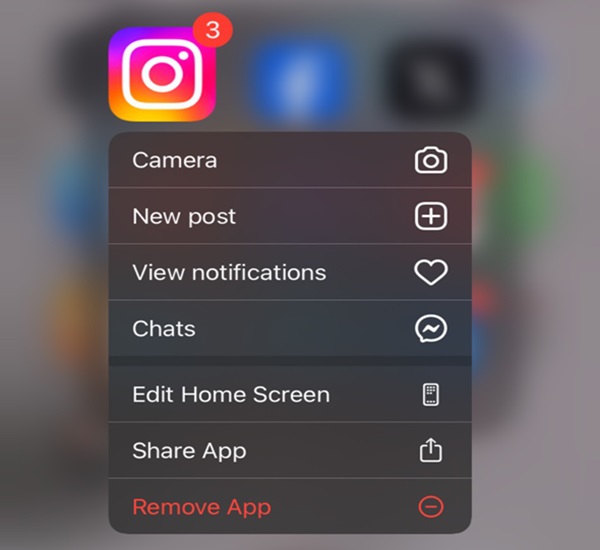
4. Informar errores en el Centro de ayuda de Instagram
Si probó los pasos anteriores de solución de problemas, pero el problema con la reproducción de videos de Instagram persiste, podría indicar un problema más extenso relacionado con la aplicación en sí. En tales casos, informar errores es esencial. Esto le ayudará a mantenerse informado sobre cualquier problema conocido y contribuirá a encontrar una solución. Para solucionar el problema de por qué no se reproduce el video en Instagram, puede consultar los detalles a continuación.
Paso 1 Dentro de la aplicación, puedes tocar el hamburguesa icono en la sección superior izquierda y seleccione Configuraciones y privacidad de las opciones.
Paso 2 Luego, desplácese hacia abajo y presione Ayuda. Después de eso, elige Informar sobre un problema desde el menú. Utilice esto para describir en detalle el problema al que se enfrenta.
Paso 3 También puedes ir al Centro de Ayuda para encontrar una solución relacionada para el error de video. Al informar el error, ayudas al equipo de desarrollo de Instagram a identificar y resolver el problema en futuras actualizaciones.
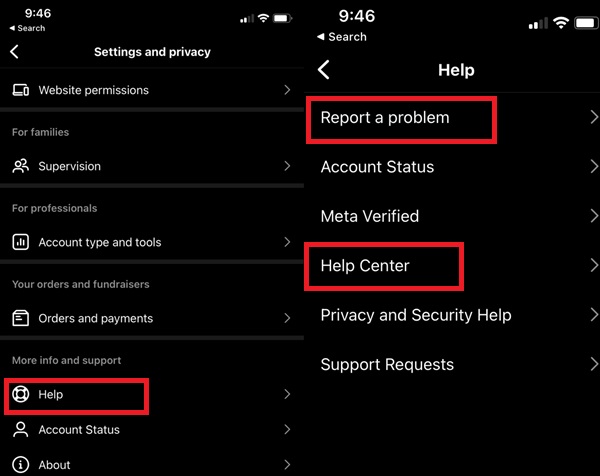
Parte 3. La mejor solución para reparar videos de Instagram dañados
Para una manera más fácil de corregir errores de video de Instagram, puede usar Apeksoft Reparador de Vídeo. Apeaksoft Video Fixer es una solución poderosa para abordar los errores de video de Instagram y restaurar su preciado contenido de video a su calidad impecable. Este software de reparación de video repara sin esfuerzo videos corruptos, dañados o que no se pueden reproducir, rescatándolos de problemas como interrupciones, distorsión y la temida pantalla negra. Con esta aplicación, el proceso es notablemente sencillo. Todo lo que necesita es un vídeo de muestra correcto y válido como referencia, y el software hará su magia. El vídeo reparado coincidirá con la calidad de su muestra, asegurándole un resultado perfecto. Para saber cómo hacer que un video se reproduzca en Instagram Story, siga la guía a continuación.
 Principales Caracteristicas
Principales Caracteristicas- Con su interfaz fácil de usar, esta herramienta garantiza que cualquier persona, independientemente de su experiencia técnica, pueda reparar sus vídeos de forma eficaz sin ninguna curva de aprendizaje.
- Apeaksoft Video Fixer está equipado para reparar videos de los principales fabricantes de cámaras, incluidos Canon, Nikon, DJI Drone, GoPro y más.
- Puede reparar vídeos de diversas fuentes y dispositivos de almacenamiento, como computadoras, teléfonos móviles, tarjetas SD, unidades USB y más.
Paso 1Instale el solucionador de videos de Instagram
Comience haciendo clic en el Descargar gratis botón a continuación para adquirir el instalador de Apeaksoft Video Fixer. Luego, ejecute el instalador y deje que analice su computadora. Siga el comando de la pantalla de la computadora para instalar el software por completo.
Paso 2Importar los vídeos
Para comenzar con la reparación de video, haga clic en + botón en el lado izquierdo para cargar su video dañado. Para obtener resultados óptimos, agregue un video de muestra haciendo clic a la derecha + botón. Este video de referencia guiará el proceso de reparación, asegurando que su video dañado recupere su calidad original.

Paso 3Comience a reparar video dañado
Asegúrese de que el video de muestra coincida con el formato del video dañado. Supongamos que el video dañado fue capturado en su dispositivo. En ese caso, puedes utilizar otros vídeos del mismo dispositivo como referencias adecuadas. Después de verificar la compatibilidad, inicie el proceso de reparación haciendo clic en el Reparacion del botón.

Paso 4Vista previa del video
Una vez que el proceso de reparación haya concluido exitosamente, tendrás la oportunidad de obtener una vista previa de la mejora de la calidad del video. Esta función le permite evaluar la efectividad de la reparación y asegurarse de que el video ahora se reproduzca sin problemas y sin problemas.

Paso 5Guarde el video terminado
Cuando el vídeo que se muestra en la ventana de vista previa se alinea con sus expectativas, puede guardarlo en su computadora marcando la casilla Guardar botón. Sin embargo, si encuentra que la reparación no es satisfactoria, puede reemplazar el video de muestra e iniciar el proceso de reparación del video original una vez más, asegurando un resultado exitoso.
Otras lecturas:Parte 4. Preguntas frecuentes sobre videos de Instagram que no se reproducen
¿Instagram permite guardar vídeos?
Instagram no proporciona una función integrada para guardar los vídeos de otros usuarios directamente desde la aplicación. Sin embargo, puede utilizar herramientas de terceros o funciones de grabación de pantalla en su dispositivo para capturar y guardar videos para uso personal. Respete siempre los derechos de autor y la privacidad al guardar y compartir contenido de Instagram.
¿Cuál es el límite de duración de los vídeos en Instagram?
A partir de 2022, Instagram tiene límites específicos de duración de los vídeos: Vídeos integrados: Hasta 60 segundos; Historias: Hasta 15 segundos por videoclip; IGTV: Hasta 15 minutos para la mayoría de las cuentas, mientras que las cuentas verificadas y los creadores más grandes pueden publicar videos de hasta 60 minutos de duración.
¿Por qué Instagram eliminó mi video?
Instagram puede eliminar su video por varios motivos, entre ellos: violación de las pautas de la comunidad, incluidos desnudez, incitación al odio, acoso o violencia; Infracción de derechos de autor al utilizar contenido sin permiso; Problemas técnicos o errores en la plataforma; Informados por los usuarios por infracciones, lo que lleva a la eliminación del contenido tras su revisión.
¿Puedo subir vídeos a Instagram desde una computadora?
Instagram se centra principalmente en el uso de dispositivos móviles y el sitio web oficial no admite la carga directa de vídeos desde una computadora. Sin embargo, puede utilizar servicios de terceros que permitan cargar desde una computadora de escritorio o portátil a su cuenta de Instagram. Tenga cuidado al utilizar herramientas de terceros para proteger la seguridad de su cuenta.
¿Cómo puedo recuperar un vídeo de Instagram eliminado?
Si eliminaste accidentalmente un video en Instagram, es posible que haya una manera de recuperarlo. Por ejemplo, puedes comprobar tu Archive carpeta en su perfil para publicaciones eliminadas recientemente, ya que Instagram las conserva por un tiempo limitado. Si está fuera del Archivo, considere comunicarse con el soporte de Instagram, aunque no se garantiza el éxito en la recuperación del contenido eliminado.
Conclusión
La frustración de encontrarse con un El mensaje de vídeo de Instagram no se reproduce Puede ser un desafío común, pero no es invencible. Al explorar los métodos de resolución de problemas y las soluciones que se ofrecen en este artículo, podrá abordar de manera efectiva los problemas de reproducción de video. Ya sea optimizando su conexión a Internet, desinstalando y reinstalando la aplicación, verificando formatos de video o buscando software profesional, hay una solución para cada escenario. Instagram, una plataforma basada en la narración visual, debería proporcionar una experiencia de usuario ininterrumpida. Al comprender los problemas potenciales y tomar medidas proactivas, podrá disfrutar de una reproducción de video fluida y aprovechar al máximo esta vibrante plataforma de redes sociales.



 iPhone Data Recovery
iPhone Data Recovery Recuperación del sistema de iOS
Recuperación del sistema de iOS Respaldo y restauración de datos de iOS
Respaldo y restauración de datos de iOS Grabadora de pantalla iOS
Grabadora de pantalla iOS MobieTrans
MobieTrans Transferencia de iPhone
Transferencia de iPhone borrador de iPhone
borrador de iPhone Transferencia de WhatsApp
Transferencia de WhatsApp Desbloqueador de iOS
Desbloqueador de iOS Convertidor HEIC gratuito
Convertidor HEIC gratuito Cambiador de ubicación de iPhone
Cambiador de ubicación de iPhone Recuperación de Android
Recuperación de Android Extracción de datos de Android rotos
Extracción de datos de Android rotos Respaldo y restauración de datos de Android
Respaldo y restauración de datos de Android Transferencia de teléfono
Transferencia de teléfono Recuperación de datos
Recuperación de datos Blu-ray
Blu-ray Mac Cleaner
Mac Cleaner DVD Creator
DVD Creator PDF Converter Ultimate
PDF Converter Ultimate Restablecer contraseña de Windows
Restablecer contraseña de Windows Espejo del teléfono
Espejo del teléfono Video Converter Ultimate
Video Converter Ultimate Editor de vídeo
Editor de vídeo Grabador de pantalla
Grabador de pantalla PPT to Video Converter
PPT to Video Converter slideshow Maker
slideshow Maker Video Converter gratuito
Video Converter gratuito Grabador de pantalla gratis
Grabador de pantalla gratis Convertidor HEIC gratuito
Convertidor HEIC gratuito Compresor de video gratis
Compresor de video gratis Compresor de PDF gratis
Compresor de PDF gratis Free Audio Converter
Free Audio Converter Grabador de audio gratuito
Grabador de audio gratuito Video Joiner gratuito
Video Joiner gratuito Compresor de imagen libre
Compresor de imagen libre Borrador de fondo gratis
Borrador de fondo gratis Mejorador de imagen gratuito
Mejorador de imagen gratuito Eliminador de marcas de agua gratis
Eliminador de marcas de agua gratis bloqueo de pantalla del iPhone
bloqueo de pantalla del iPhone Puzzle Game Cube
Puzzle Game Cube